網路上已經有許多Stable Diffusion提示詞的教學文章與影片了,因此基礎的教學我就不再介紹,我把我看過的文章和影片鏈接放在相關鏈接裡,請自行參考。
今天直接介紹透過 Stable Diffusion 的sd-webui-oldsix_prompt擴充來快速、方便新增提示詞的操作方法。
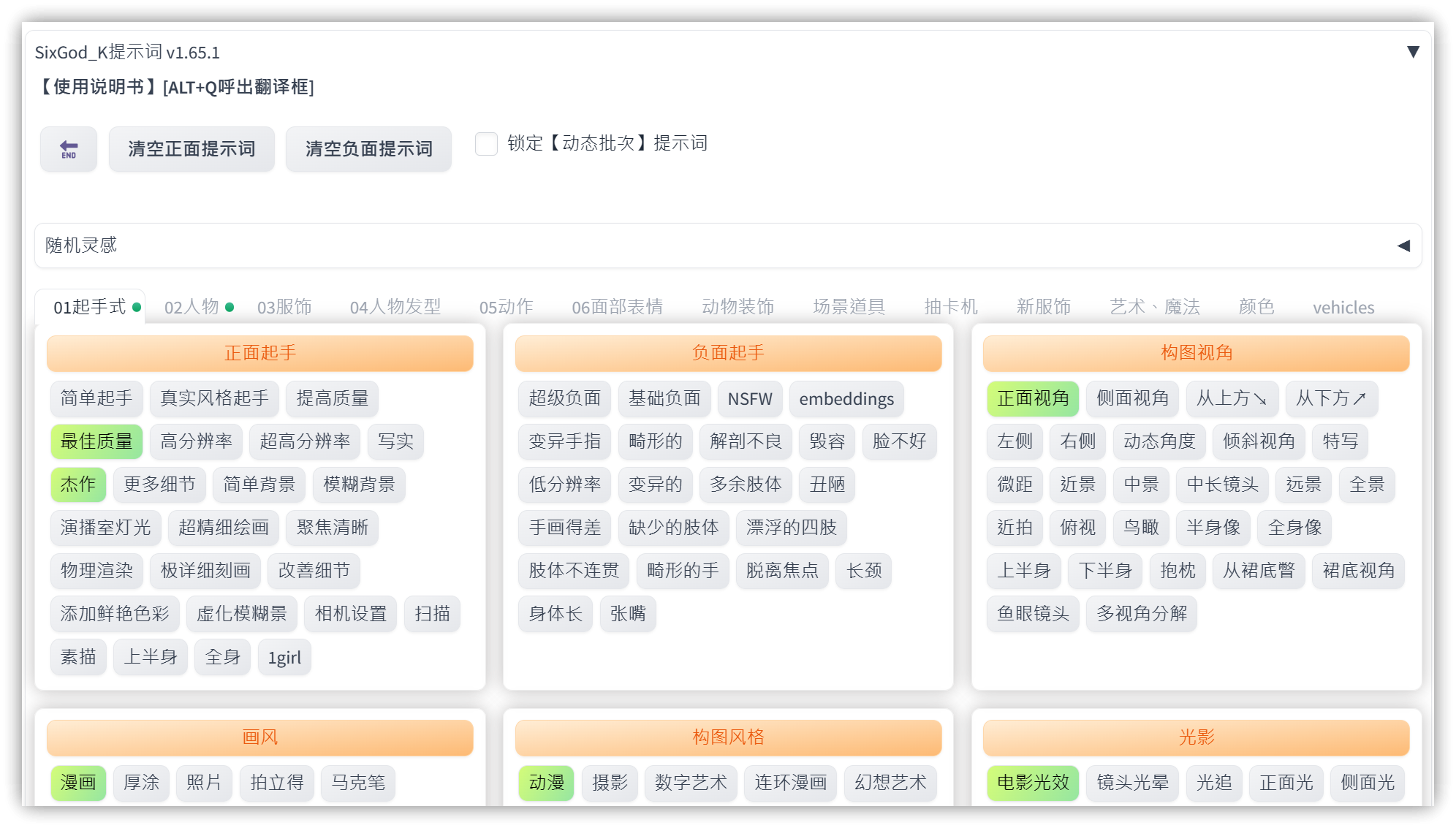
1. 安裝擴充:sd-webui-oldsix_prompt
- 在瀏覽器WebUI頁面點擊上方的【Extensions】頁籤
- 點擊其下的【Available】頁籤,預設的載入擴充網頁是 https://raw.githubusercontent.com/AUTOMATIC1111/stable-diffusion-webui-extensions/master/index.json ,點擊【Load from:】後會列出可安裝的擴充清單
- 預設隱藏的擴充是localization、ads與installed,有其他想要隱藏的可自行勾選;右側是清單的排序方法
- 在勾選區下方的輸入框裡輸入「oldsix」以搜尋要安裝的sd-webui-oldsix_prompt擴充
- 找到擴充後點擊右側的【Install】
- 切換到Installed分頁,若sd-webui-oldsix_prompt已出現在已安裝清單裡,則點擊【Apply and quit】以套用新的設定
- 回到Stability Matrix應用程式重新啟動 WebUI (6, 7步驟將網頁重整亦可)
- 在WebUI負面提示詞下方會出現【SixGod_k提示词 v1.65.1】下拉選單
2. oldsix擴充的使用方法
2.1. 隨機靈感
先用隨機靈感來體驗此擴充的功能。
每次開始使用時先按【清空正面提示詞】與【清空負面提示詞】以清除提示詞輸入的內容。
2.1.1. 隨機靈感關鍵詞
- 點擊隨機靈感下拉選單
- 點擊【隨機靈感關鍵詞】直到預覽框出現想要使用的中文提示詞
- 點擊【發送到提示詞框】,中文提示詞會以變成英文添加在提示詞輸入框裡
- 點擊【Generate】生成圖像
2.1.2. 分類組合隨機
- 左鍵點擊其下方的頁籤以形成分類,例如點擊【人設】、【性別/年齡】頁籤
- 在隨機靈感下拉選單下方顯示分類
- 點擊分類組合隨機,若設定了5個分類,則隨機產生5個各分類的關鍵字
- 點擊【Generate】生成圖像
2.2. 自訂提示詞
由12個分頁裡自行組合需要的關鍵詞。
- 在【01起手式】分頁點擊【正面起手】框【杰作】(傑作)則添加masterpiece到正面提示詞輸入框
- 再點擊一次【杰作】則取消添加
- 在負面起手框用右鍵點擊【基礎負面】則添加相關標籤到負面提示詞輸入框
2.3. 彙總
| 操作對象 | 左鍵 | 右鍵 |
|---|---|---|
| 關鍵字 | 添加到正面提示詞輸入框 | 添加到負面提示詞輸入框 |
| 分類標題列 | 添加分類到隨機分類 | 添加為正面提示詞的動態語法 #[分類] |
3. 建立自己的詞庫
現有的提示詞詞庫檔存放於 StabilityMatrix安裝資料夾\Data\Packages\stable-diffusion-webui\extensions\sd-webui-oldsix-prompt\json裡,可以開啟颜色.json來看一下格式:
{
"颜色综合": {
"藕色 ": "bisque",
"酱色 ": "caramel",
"茶色 ": "umber",
...
},
"红色类": {
"红色": "red",
...
}
...
}在StabilityMatrix安裝資料夾\Data\Packages\stable-diffusion-webui\extensions\sd-webui-oldsix-prompt\yours\資料夾裡建立相同格式的JSON檔即能建立專屬自己的詞庫檔了。
4. 相關鏈接
- LykosAI/StabilityMatrix: Multi-Platform Package Manager for Stable Diffusion
- thisjam/sd-webui-oldsix-prompt: sd-webui中文提示词插件、老手新手炼丹必备
- No.03 AI繪圖Stable Diffusion提詞完全攻略!! "(())、{{}}" 到底差在哪? - YouTube
- AI魔導書 AI magic book drawing - Google 試算表
5. 教學影片
##
您可能也會有興趣的類似文章
- SD001|用StabilityMatrix一鍵安裝Stable Diffusion-免費的AI圖像生成工具 (0則留言, 2023/10/22)
- SD002|用StabilityMatrix安裝新模型;模型種類說明與WebUI基本操作 (2則留言, 2023/10/29)
- 來一杯卡琵莉亞雞尾酒吧。萬用的程式啟動器:Keypirinha (0則留言, 2017/05/19)
- 方便切換目錄的指令:PUSHD與POPD (0則留言, 2006/07/15)
- 將Git分支名稱加到提示字元(Prompt)裡 (0則留言, 2014/09/02)
- Gmail好用擴充之一:Snooze Your Email-讓郵件打瞌睡 (0則留言, 2013/02/24)
- 新發現的書櫃網站:CSHELF (2則留言, 2008/09/01)
- 解決NVu、Kompozer的換行問題 (0則留言, 2008/05/10)
- JavaScript與JSR-223 (0則留言, 2005/06/16)
- Command Prompt Explorer Bar: 將DOS視窗嵌入檔案總管 (4則留言, 2010/01/23)
- [Obs#113] Obsidian展示程式碼區塊的好工具:HK Code block外掛 (2則留言, 2023/02/11)
- [Ubuntu] 使用youtube-dl下載YouTube.com的影片 (0則留言, 2014/02/01)
- [FireFox] 列出擴充套件 (0則留言, 2006/05/03)
- [Obs#105] Obsidian外掛 Local REST API 提供外部整合服務 (0則留言, 2022/11/06)
- Windows命令行新選擇:Windows Terminal(終端機) (0則留言, 2020/01/11)